在日常办公当中经常需要处理表格,今天和大家分享七个Excel当中快捷又实用的小技巧。
一、快速移动局部数据
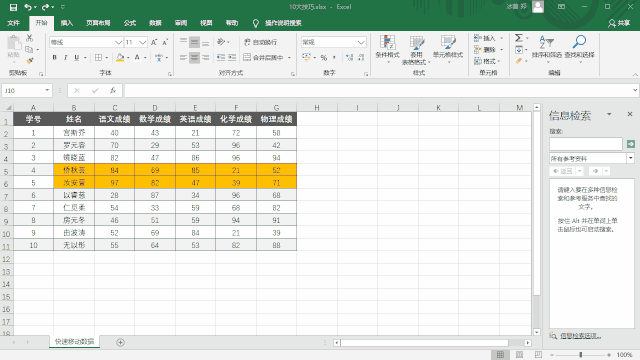
将表格中的两行数据快速拖动到其他位置,你是否还在使用复制粘贴呢?利用「Shift」按键快速搞定。
操作:
第①步:选中需要移动的数据;
第②步:按住Shift键,将鼠标移动到选取边框线上,拖动到合适的位置松手即可。
二、随机生成模拟数据

随机生成模拟数据主要用到了randbetween函数,这个函数有2个参数,第1个参数是最小值,第2个参数是最大值,Excel会根据传入的2个参数生成中间的随机数。
操作:
第①步:选中了单元格之后再录入函数;
第②步:按「Ctrl+Enter」批量生成数据;
如果对数据不满意,按下F9就可以一键刷新啦。
三、自适应内容单元格

满屏的“######”相信很多初学者都碰到过,其实这并不是什么错误,绝大部分都是因为单元格太“窄”了,数据显示不出来而已。
操作:
第①步:全选表格;
第②步:双击「列分割符」可以自动调整列宽,双击「行分割符」可以调整行高。

想批量统一整份表格的行高或者列宽,操作与上一个技巧十分接近。
操作:
第①步:选中需要调整的列;
第②步:鼠标点击「列分割符」之后拖动,这样就可以批量修改列宽了。
五、复制最顶行/列的数据

把某一行的数据往下面进行复制,例如上图要将黄色底纹的单元格数据复制到下面其他的单元格中。
操作:
第①步:选中数据;
第②步:按住「Ctrl+D」就可以快速复制最顶行数据到下面的单元格中了。
那么复制最顶列的数据呢?按住「Ctrl+R」即可。记忆的技巧也非常容易,D=Down,表示向下;R=Right,表示向右。
六、冻结首行首列

数据比较多的时候,屏幕一滚动就看不到表头或其他的数据了,这时候就需要冻结首行首列。
操作:
第①步:选中数据;
第②步:点击「视图」选项卡下的「冻结单元格」。
如果想冻结多行多列的话,就点击第N+1行和第N+1列的单元格,继续进行同样的操作即可。
七、Vlookup函数
数据整理过程中,有时需要查找一些数据信息,这就需要用到Vlookup函数,可以自动查找到想要的信息。
操作:
第①步:在需要查找信息的空格填写函数,函数的第一个位置是所查找的依据,例如依据编号0001,即填写A2,后面加英文逗号“,”;

第②步:选中引用数据的结果所在的区域,后面加英文逗号“,”;

第③步:输入从引用数据到结果数据之间的列数或行数,后面加英文逗号“,”;

第④步:输入是否精确查找,如果是可以输入“0”,如果是模糊查找就输入“1”;

第⑤步:回车就可以得到答案啦。



